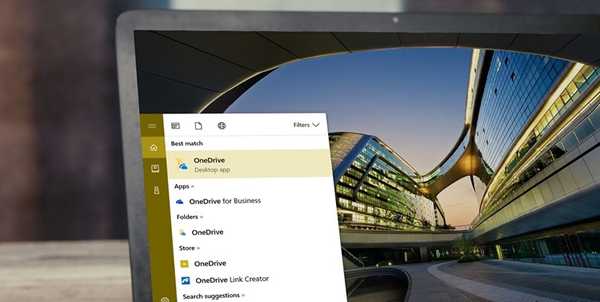
Oliver Matthews
0
1838
165
I cloud store sono in aumento da un po 'di tempo ormai. Google Drive e Dropbox stanno chiaramente guidando la corsa, con altre piattaforme cloud non molto indietro. In questa gara, Microsoft ha anche presentato la propria piattaforma OneDrive. Microsoft, nel suo tentativo di promuovere OneDrive, distribuisce Windows 10 con OneDrive preinstallato. Detto questo, la maggior parte degli utenti, incluso me, preferisce altre soluzioni cloud. Il problema è che Microsoft impedisce all'utente di disinstallare OneDrive dai propri sistemi. OneDrive è di per sé un software di registrazione della memoria che utilizza molte risorse di sistema e dati di rete ed è completamente inutile per qualsiasi utente che desideri non utilizzarlo. Se sei anche uno di questi utenti che si chiede come disabilitare o disinstallare OneDrive dal proprio sistema, continua a leggere come ti diciamo come rimuovere OneDrive da Windows 10:
Rimuovere OneDrive da Windows 10 utilizzando il prompt dei comandi
- Apri il prompt dei comandi con privilegi di amministratore. Per fare ciò, fare clic destro sull'opzione del prompt dei comandi e fare clic "Eseguire come amministratore".
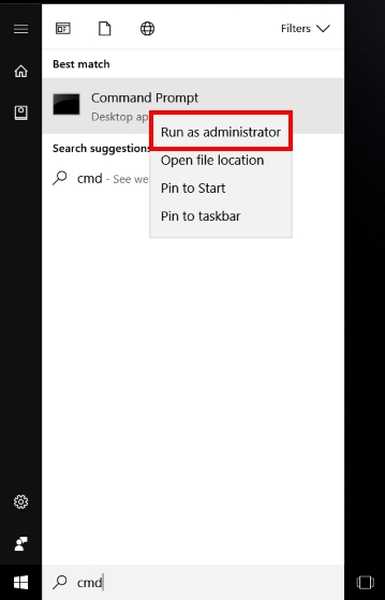
- Una volta aperta la finestra del prompt dei comandi, inserisci il seguente comando per chiudere tutte le istanze in esecuzione di OneDrive.
taskkill / f / im OneDrive.exe
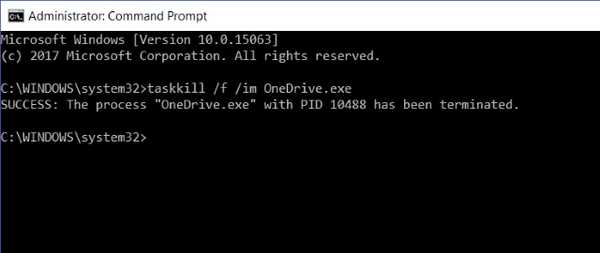
- Dopo di che, digitare il seguente comando e premi Invio per eseguire una disinstallazione silenziosa di OneDrive dal tuo sistema.
Se stai usando un 32-bit Sistema Windows 10, quindi digitare
% SystemRoot% \ System32 \ OneDriveSetup.exe / uninstall
o se stai usando un 64-bit Sistema Windows 10, quindi digitare
% SystemRoot% \ SysWOW64 \ OneDriveSetup.exe / uninstall

Tieni presente che, poiché si tratta di una disinstallazione silenziosa, non vedrai una finestra di dialogo di conferma o una barra di avanzamento, ma OneDrive verrà disinstallato dal tuo PC Windows 10.
Disinstallare OneDrive ufficialmente in Windows 10 Creators Edition
Microsoft aveva realizzato l'errore di imporre con forza OneDrive ai propri utenti. Con il lancio di Windows 10 Creators Update 1703 (numero build 14986), Microsoft OneDrive è disponibile come applicazione autonoma, che può essere facilmente disinstallato dal pannello di controllo stesso. Per fare ciò, attenersi alla seguente procedura:
- Apri il Pannello di controllo e seleziona “Programmi” per aprire l'elenco dei programmi installati sul tuo sistema.
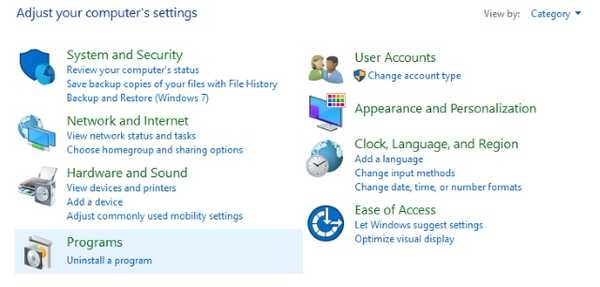
- Scorri verso il basso e seleziona "Microsoft OneDrive" dall'elenco. Quindi, fare clic su “Disinstalla” pulsante nella barra multifunzione per disinstallare il software dal sistema.
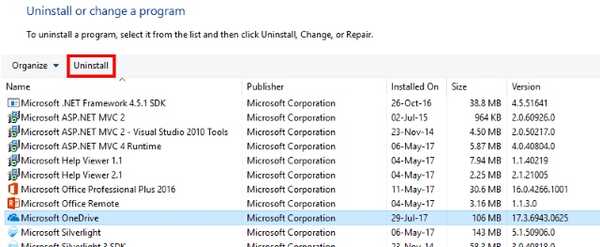
Elimina i resti di OneDrive in Windows 10
Anche dopo la disinstallazione dell'applicazione OneDrive, la sua cartella e le voci del registro rimarrebbero comunque sul tuo PC. Pertanto, è possibile rimuoverli immettendo i seguenti comandi nella finestra del prompt dei comandi.
- Apri il prompt dei comandi con privilegi di amministratore.
- Digita i seguenti comandi per eliminare tutte le cartelle relative a OneDrive e il loro contenuto:
"% UserProfile% \ OneDrive" / Q / S rd "% LocalAppData% \ Microsoft \ OneDrive" / Q / S rd "% ProgramData% \ Microsoft OneDrive" / Q / S rd "C: \ OneDriveTemp" / Q / S
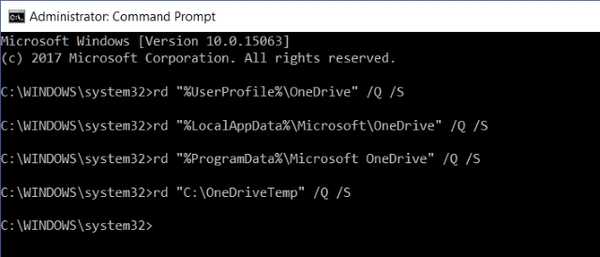
- Prossimo, digitare i seguenti comandi rimuovere OneDrive dalla chiave di registro dell'albero delle cartelle di Esplora file:
REG Elimina "HKEY_CLASSES_ROOT \ CLSID \ 018D5C66-4533-4307-9B53-224DE2ED1FE6" / f REG Elimina "HKEY_CLASSES_ROOT \ Wow6432Node \ CLSID \ 018D5C66-4533-4307-9B53-224DE2ED1FE6
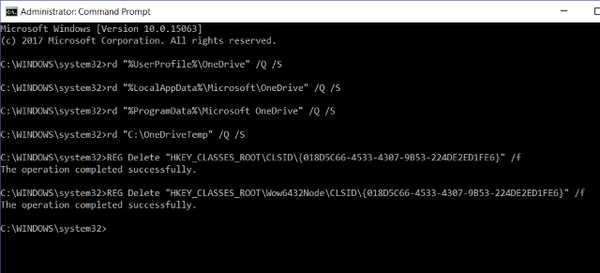
Ripristina OneDrive sul tuo PC
Nel caso in cui cambi idea e desideri reinstallare Microsoft OneDrive sul tuo sistema, puoi farlo facilmente. Per fare ciò, attenersi alla seguente procedura:
- Inserisci il seguente percorso nel tuo File Explorer:
% SystemRoot% \ SysWOW64 \
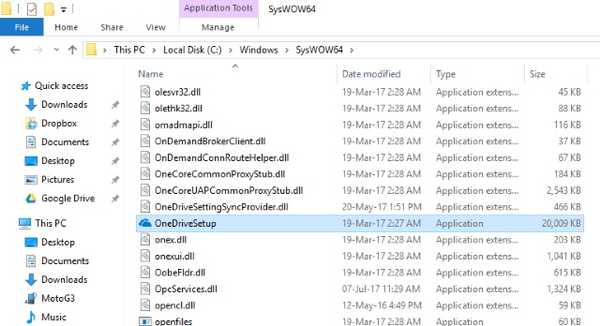
- Una volta lì, semplicemente eseguire OneDriveSetup.exe programma per installare facilmente Microsoft OneDrive sul tuo sistema.
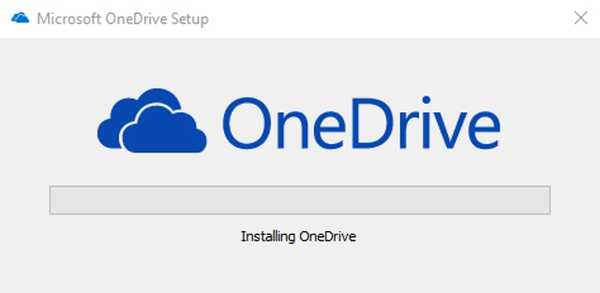
VEDERE ANCHE: 10 migliori servizi di archiviazione cloud che è possibile utilizzare
Rimuovi OneDrive facilmente dal tuo PC Windows 10
Anche se Microsoft OneDrive è una straordinaria opzione di archiviazione cloud, potresti preferire qualcos'altro. Qualunque sia il motivo, ora puoi disinstallare facilmente OneDrive da Windows 10 e se non desideri disinstallarlo completamente, puoi disabilitare OneDrive in Windows 10. Quindi, quali sono i motivi per rimuovere OneDrive da Windows 10? Facci sapere cosa pensi di OneDrive in Windows 10 nella sezione commenti qui sotto.















